Excel中表格文档设置取消密码的具体方法
发布时间:2017-03-30 12:29
相关话题
很多EXCEL档不想让别人随意看会加密,有时这个文档不再有机密了,每次输密码很麻烦,想取消密码,如何操作呢?今天,小编就教大家在Excel中表格文档设置取消密码的具体操作。
Excel中表格文档设置取消密码的具体步骤如下:
打开EXCEL 2010档。

在"密码"对话框中输入原设定的密码,点击"确定";

点击“文件”。
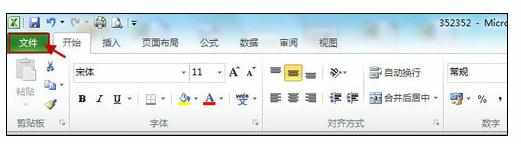
点击“保护工作簿”;
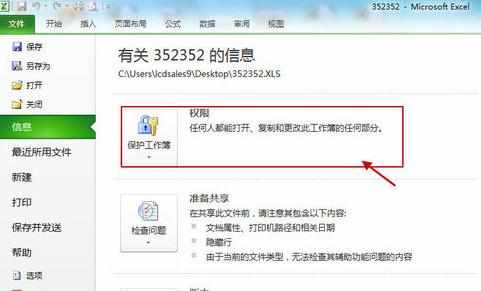
点击"用密码进行加密";

在跳出来的“加密文档”对话框中把原密码删除;
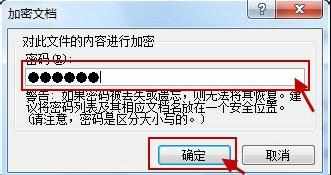
最后点击“确定"按钮。


Excel中表格文档设置取消密码的具体方法的评论条评论